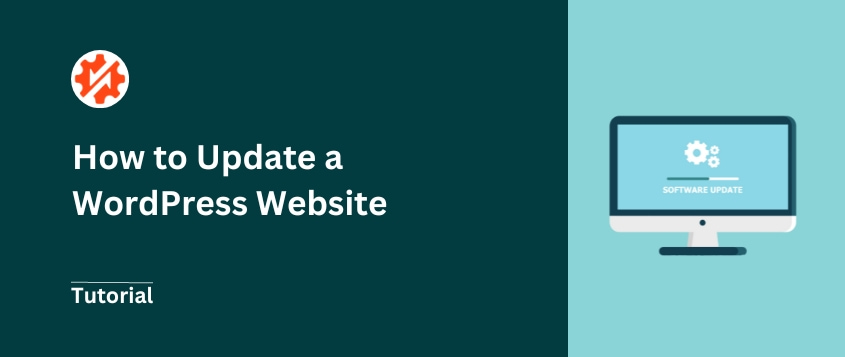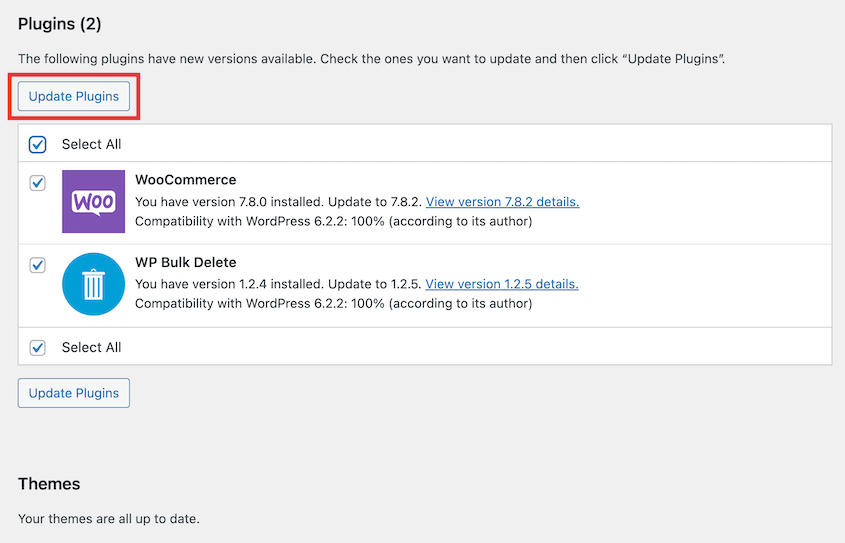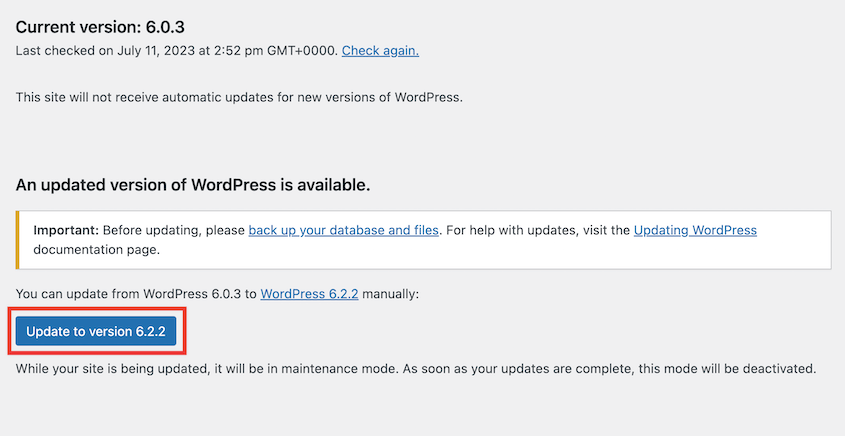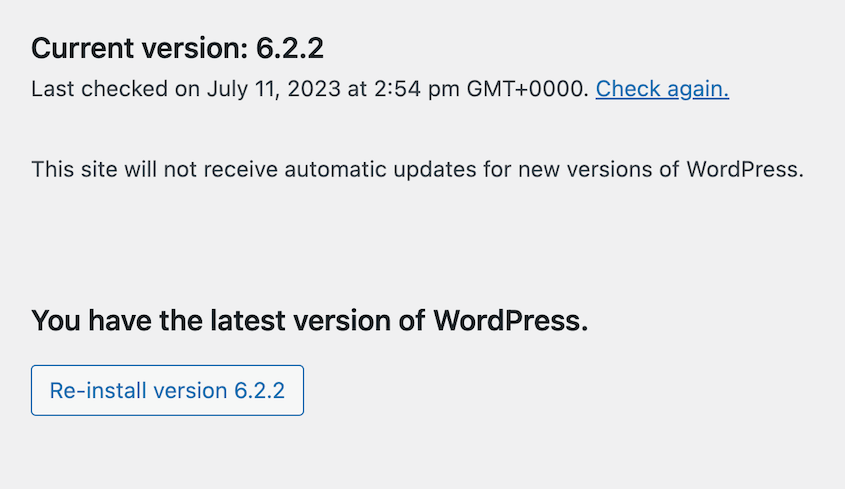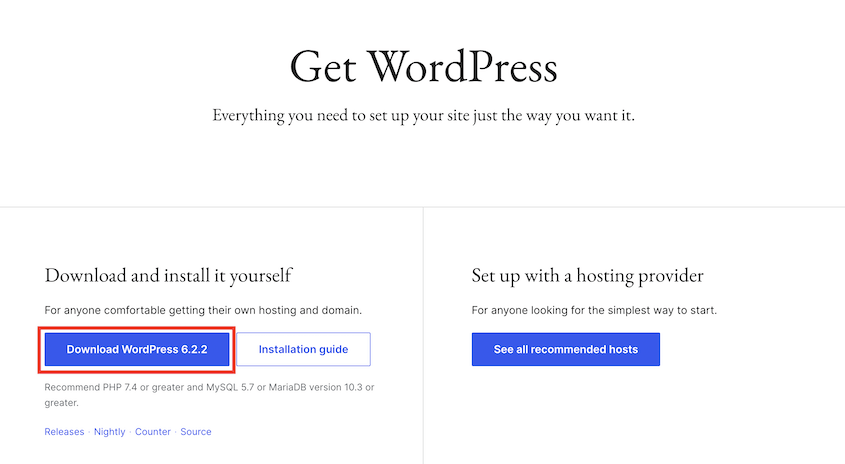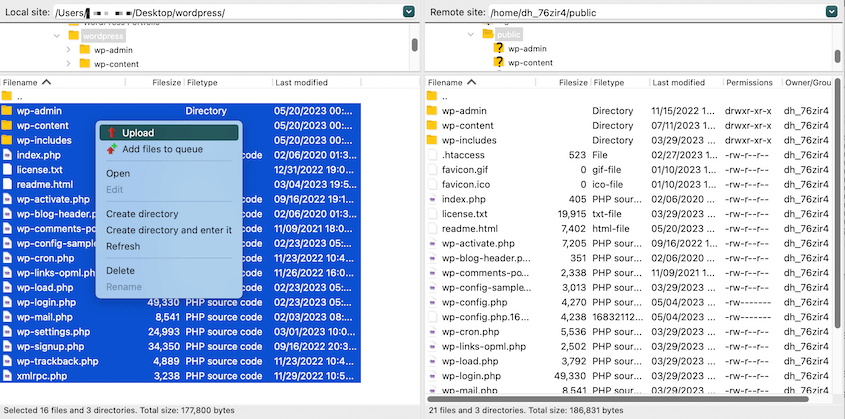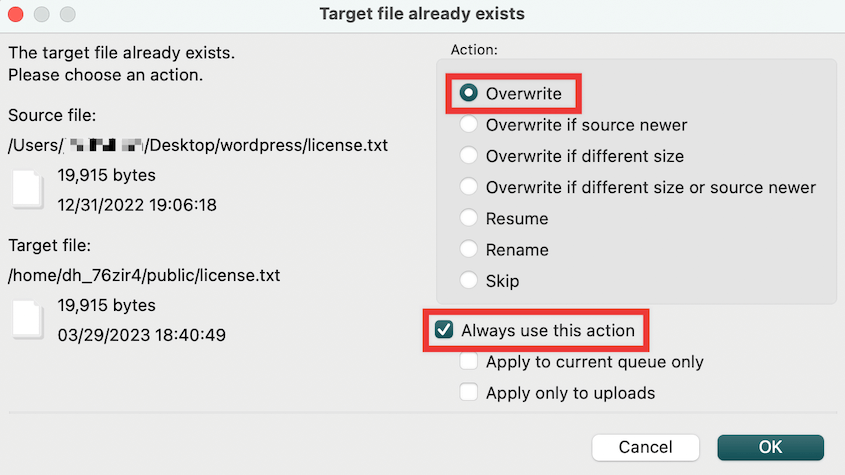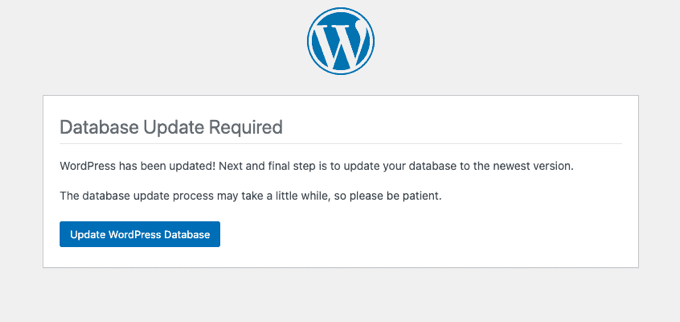Tal como muitos proprietários de sítios Web, aprendi que saltar as actualizações poderia deixar o meu sítio vulnerável a ameaças à segurança.
No entanto, a precipitação sem preparação leva, por vezes, a layouts danificados, conflitos de plug-ins e sessões de resolução de problemas até tarde da noite.
A viagem da ansiedade de atualização para a confiança não foi simples. Envolveu o desenvolvimento de uma abordagem sistemática, a aprendizagem de quando proceder com cautela e a criação de um conjunto de ferramentas de soluções de cópia de segurança que me deram paz de espírito.
Neste post, vou partilhar as lições que aprendi sobre as actualizações do WordPress - não apenas os passos técnicos, mas o pensamento estratégico que o pode salvar das dores de cabeça que tive ao longo do caminho.
Índice
Resumo rápido: Como atualizar o WordPress
1. Criar uma cópia de segurança.
Por vezes, as actualizações podem causar problemas de incompatibilidade. Para proteger os seus dados, terá de fazer uma cópia de segurança do seu sítio Web com antecedência.
O Duplicator Pro é um plugin de cópia de segurança que facilita este processo.
2. Atualizar temas e plugins.
No seu painel de controlo do WordPress, encontre a página Updates (Actualizações ). Selecione em massa todos os plugins e temas aqui listados. Em seguida, actualize-os.
3. Atualizar o software WordPress.
Quando estiver disponível uma nova versão do WordPress, pode instalá-la a partir da página de actualizações. Também pode descarregá-la a partir de WordPress.org e substituir os seus ficheiros actuais com um cliente FTP.
Porque deve atualizar o WordPress regularmente
Se tem uma empresa ou um blogue no WordPress, é provável que já se tenha deparado com aquelas notificações que o convidam a atualizar o seu sítio Web. Mas será que é mesmo necessário?
A atualização do WordPress é crucial para o sucesso e a segurança do seu sítio Web. Eis alguns benefícios úteis que obterá com cada atualização.
Melhorias de segurança
A cada nova atualização, o WordPress resolve potenciais vulnerabilidades de segurança, tornando mais difícil para os hackers explorarem o seu site. Ao manter o seu sítio atualizado, pode manter-se um passo à frente das potenciais ameaças à segurança do WordPress.
Novas funcionalidades
O WordPress está em constante evolução, com cada atualização a trazer novas funcionalidades e melhorias. Estas podem melhorar a funcionalidade e a experiência do utilizador do seu sítio Web.
Correcções de erros e melhorias de desempenho
Como qualquer software, o WordPress não está imune a bugs ou problemas de desempenho. Quando os utilizadores comunicam estes problemas, a equipa de desenvolvimento lança actualizações para os resolver. Estas actualizações não só corrigem os erros como também optimizam o desempenho, tornando o seu sítio Web mais rápido e mais eficiente.
Compatibilidade com temas e plug-ins
Se não atualizar o WordPress, existe o risco de os temas ou plug-ins desactualizados não serem totalmente compatíveis. As actualizações reduzem as hipóteses de ocorrência de problemas de funcionalidade ou de design.
Como atualizar o WordPress
Se é novo no WordPress, pode não saber por onde começar quando se trata de actualizações. Não tenha medo, vamos mostrar-lhe o processo passo-a-passo de atualização do WordPress!
Passo 1: Faça uma cópia de segurança do seu sítio Web
Antes de atualizar o seu sítio Web WordPress para a versão mais recente, deve criar uma cópia de segurança completa do seu sítio.
Assim que tiver uma cópia dos seus ficheiros actuais e das informações da base de dados, pode restaurar o seu sítio se algo correr mal durante o processo de atualização.
Embora possa criar uma cópia de segurança manual, é muito mais fácil instalar um plugin de cópia de segurança do WordPress. Uma das melhores opções é o Duplicator Pro. Ele vem com backups automáticos, armazenamento em nuvem e muitos outros recursos úteis de backup.
Para começar, selecione uma subscrição do Duplicator Pro. Pode utilizar a versão gratuita do plug-in, mas a versão premium oferece opções de restauro mais fáceis, migrações de arrastar e largar e até suporte para vários sites.
Depois, instale o Duplicator no seu painel de controlo do WordPress. Em seguida, encontre Configurações " Geral. Cole a chave de licença que recebeu com a sua compra e active-a.
Agora pode fazer cópias de segurança do seu sítio web! Para o fazer, vá a Duplicator Pro " Cópias de segurança " Adicionar nova.
Dê um nome à cópia de segurança com etiquetas dinâmicas. Em seguida, selecione um local de armazenamento. O Duplicator suporta uma variedade de opções, incluindo:
Para criar uma cópia de segurança completa de todo o seu site, expanda a secção Cópia de segurança e selecione a predefinição Site completo. Isto incluirá todos os seus plug-ins, temas, ficheiros multimédia e outros dados.
Clique em Seguinte. Verá que o Duplicator efectua uma análise completa do seu site.
Carregue em Criar cópia de segurança. Quando estiver pronta, será listada na página Cópias de segurança.
Não se esqueça de descarregar a sua cópia de segurança. Também deve considerar a possibilidade de definir um ponto de recuperação de desastres para poder repor facilmente o seu sítio Web se a atualização causar problemas de compatibilidade.
Antes de passar ao passo seguinte, recomendamos que desactive quaisquer plug-ins de cache. Pode reactivá-los após a conclusão da atualização. Também deve certificar-se de que a sua versão do PHP está actualizada.
Passo 2: Atualizar temas e plug-ins do WordPress
Como proprietário de um sítio Web WordPress, terá de atualizar regularmente três partes do seu sítio:
- Software WordPress principal
- Temas
- Plugins
Se for à página Updates (Actualizações ) no seu painel de controlo, verá o que precisa de ser atualizado. Tanto para plugins como para temas, pode seleccioná-los em massa e instalar as novas versões.
Também haverá notificações nas suas páginas de Plug-ins e Temas. Pode ver informações sobre a nova atualização e clicar em Atualizar agora.
Isto permite-lhe atualizar cada uma delas individualmente.
Além disso, pode ativar as actualizações automáticas para não ter de se preocupar em manter todos os seus plug-ins e temas do WordPress actualizados.
A atualização do seu tema pode eliminar quaisquer personalizações que tenha feito nele. Para resolver este problema, considere criar um tema filho.
Passo 3: Atualizar os ficheiros principais do WordPress
Agora que já actualizou os seus temas e plug-ins, está na altura de atualizar os ficheiros principais do WP. Vamos mostrar-lhe dois métodos diferentes, para que possa manter o seu site seguro, independentemente do seu nível de experiência.
Método 1: Atualizar a versão do WordPress no seu painel de administração
Uma forma de atualizar o WordPress é através do seu painel de controlo wp-admin. Quando houver uma nova versão principal do WordPress, vê-la-á na parte superior da página Atualizações.
Basta clicar no botão Atualizar para a versão X.X.X para iniciar a atualização. Enquanto o software é instalado, o seu sítio entrará temporariamente em modo de manutenção.
Depois disso, será direcionado para um ecrã de boas-vindas. Dependendo da atualização, poderá ver algumas descrições de caraterísticas ou funcionalidades que não estavam disponíveis na versão anterior.
Quando voltar a visitar a página Actualizações, verá que tem a versão mais recente do WordPress.
Após esta atualização do núcleo, pode continuar a gerir o seu sítio Web, sabendo que é totalmente seguro!
Método 2: Atualizar manualmente a versão do WordPress
Recomendamos que utilize a atualização com um clique no ecrã de administração do WordPress para quaisquer actualizações do WordPress. No entanto, isto pode não funcionar ou pode preferir atualizar o WordPress manualmente.
Também pode atualizar o seu sítio Web carregando manualmente a nova versão do WordPress para um cliente de Protocolo de Transferência de Ficheiros (FTP) ou para um Gestor de Ficheiros.
Primeiro, tem de ir a WordPress.org e descarregar a versão mais recente disponível.
Isto irá guardar um ficheiro zip com a atualização do WordPress no seu computador. Depois disso, extraia o ficheiro zip. Verá uma pasta chamada wordpress com todos os ficheiros da nova atualização.
Em seguida, abra um cliente FTP e ligue o seu sítio Web. Para este tutorial, vamos utilizar o FileZilla, que é uma ferramenta FTP/SFTP gratuita.
Verá os ficheiros principais do seu sítio no diretório public_html na caixa da direita. Na caixa Local site, abra a pasta wordpress, selecione todos os ficheiros, clique com o botão direito do rato e prima Upload.
A nova atualização do WordPress será transferida do seu computador para o seu sítio Web. Uma vez que já tem os mesmos ficheiros, selecione Substituir e Utilizar sempre esta ação.
Depois disso, as versões mais antigas dos seus ficheiros WordPress serão substituídas por versões actualizadas. Uma vez feito isto, abra o seu painel de controlo administrativo. Por vezes, também é necessário atualizar a base de dados.
Neste caso, basta clicar em Atualizar base de dados do WordPress. Isto irá atualizar completamente o seu sítio Web!
Perguntas mais frequentes (FAQs)
Como posso atualizar a minha versão do WordPress?
Pode atualizar a sua versão do WordPress na página Actualizações do seu painel de controlo do WordPress. Em alternativa, pode descarregar o software WordPress mais recente e carregá-lo manualmente para o seu sítio através de FTP. Se estiver familiarizado com shells unix, também pode utilizar o wp-cli.
O WordPress é atualizado automaticamente?
Desde o WordPress 3.7, existem actualizações automáticas para pequenas actualizações e patches de segurança. No entanto, continua a ser necessário atualizar o seu sítio para as versões principais, a menos que tenha um plano de alojamento WordPress gerido. Para plugins e temas, pode actualizá-los manualmente ou ativar as actualizações automáticas.
Porque não consigo atualizar o meu sítio WordPress?
Devo atualizar o meu sítio WordPress?
Sim, é geralmente recomendado atualizar o seu sítio WordPress regularmente. As novas versões do WordPress incluem frequentemente correcções de erros, patches de segurança e novas funcionalidades que podem melhorar o desempenho do seu sítio. No entanto, antes de atualizar o WordPress, é importante fazer uma cópia de segurança do seu sítio para evitar potenciais problemas.
Qual é a versão atual do WordPress?
A versão atual do WordPress é a 6.7. Pode descarregar a última atualização em WordPress.org ou utilizar a funcionalidade de atualização com um clique no seu painel de controlo.
Conclusão
Acabou de atualizar o seu sítio WordPress para a versão mais recente!
Já que está aqui, acho que vai gostar destes guias extra do WordPress:
Precisa de fazer uma cópia de segurança rápida do seu site antes das actualizações? Descarregue o Duplicator Pro para proteger o seu site contra a perda de dados!
Joella é uma escritora com anos de experiência em WordPress. Na Duplicator, ela é especialista em manutenção de sites - desde backups básicos até migrações em grande escala. O seu objetivo final é garantir que o seu site WordPress está seguro e pronto para crescer.